Beheben Sie den Ntoskrnl.exe-BSOD-Bluescreen-Fehler
Veröffentlicht: 2019-01-31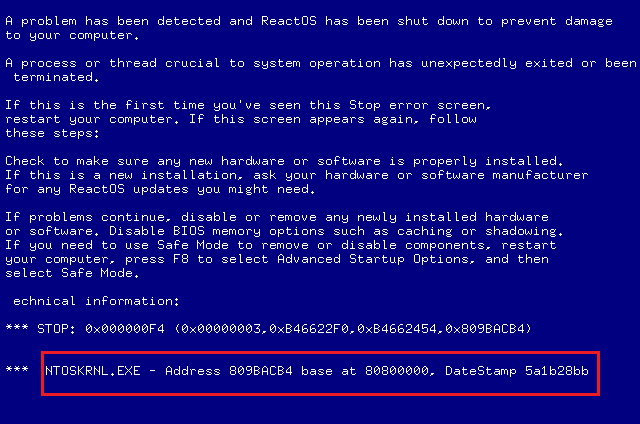
Wenn Sie mit dem Blue Screen of Death (BSOD)-Fehler konfrontiert werden, der von Ntoskrnl.exe verursacht wird, geraten Sie nicht in Panik, da viele Benutzer mit diesem Problem konfrontiert waren, aber zum Glück kann dieser Fehler mit dieser Anleitung behoben werden. Wenn Sie Ihren PC verwenden, werden Sie feststellen, dass Ihr System plötzlich einfriert und das nächste, was Sie wissen, Sie befinden sich auf einem blauen Bildschirm, und Sie müssen Ihren PC neu starten, um darauf zuzugreifen.
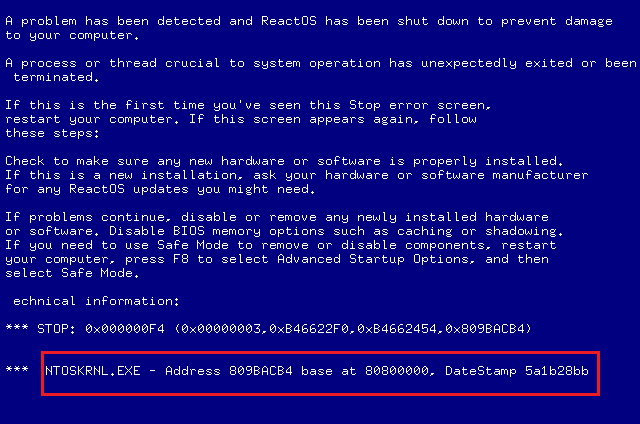
Ntoskrnl.exe ist auch als Kernel-Image bekannt und ist ein grundlegender Teil des Systems, der für verschiedene Systemdienste wie Speicherverwaltung, Hardwarevirtualisierung usw. verantwortlich ist. Wie auch immer, ohne Zeit zu verschwenden, sehen wir uns an, wie man Ntoskrnl.exe BSOD Blue Screen repariert Fehler mit Hilfe des unten aufgeführten Tutorials.
Inhalt
- Beheben Sie den BSOD-Bluescreen-Fehler von Ntoskrnl.exe
- Methode 1: Führen Sie die Windows-Speicherdiagnose aus
- Methode 2: Führen Sie Memtest86 aus
- Methode 3: Aktualisieren Sie den Realtek-Audiotreiber
- Methode 4: Übertaktungseinstellungen zurücksetzen
- Methode 5: Stellen Sie sicher, dass Windows auf dem neuesten Stand ist
- Methode 6: BIOS-Einstellungen auf Standard zurücksetzen
- Methode 7: Führen Sie die Systemdateiprüfung aus und überprüfen Sie die Festplatte
- Methode 8: Führen Sie CCleaner und Malwarebytes aus
- Methode 9: Systemwiederherstellung durchführen
- Methode 10: Reinigen Sie den Speichersteckplatz
Beheben Sie den BSOD-Bluescreen-Fehler von Ntoskrnl.exe
Stellen Sie sicher, dass Sie einen Wiederherstellungspunkt erstellen, falls etwas schief geht.
Methode 1: Führen Sie die Windows-Speicherdiagnose aus
Wenn Sie einen fehlerhaften Arbeitsspeicher haben, können Sie dies am besten feststellen, indem Sie das Windows-Speicherdiagnosetool ausführen. Wenn die Testergebnisse darauf hindeuten, dass RAM einige Probleme hat, können Sie es einfach durch ein neues ersetzen und den Bluescreen-Fehler Ntoskrnl.exe BSOD beheben.
1. Geben Sie Speicher in die Windows-Suchleiste ein und wählen Sie „ Windows-Speicherdiagnose“. ”
2. Wählen Sie in den angezeigten Optionen „Jetzt neu starten und nach Problemen suchen“.
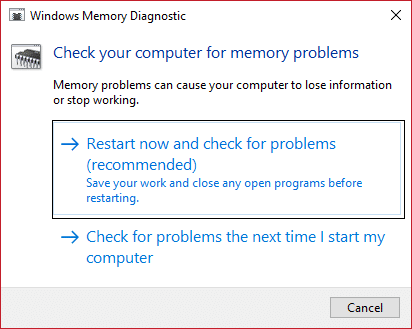
3. Danach wird Windows neu gestartet, um nach möglichen RAM-Fehlern zu suchen.
4. Starten Sie Ihren PC neu, um die Änderungen zu speichern.
Methode 2: Führen Sie Memtest86 aus
1. Schließen Sie ein USB-Flash-Laufwerk an Ihr System an.
2. Laden Sie den Windows Memtest86 Auto-Installer für den USB-Stick herunter und installieren Sie ihn.
3. Klicken Sie mit der rechten Maustaste auf die Bilddatei, die Sie gerade heruntergeladen haben, und wählen Sie die Option „ Hier extrahieren “.
4. Öffnen Sie nach dem Extrahieren den Ordner und führen Sie den Memtest86+ USB Installer aus.
5. Wählen Sie, dass Sie ein USB-Laufwerk angeschlossen haben, um die MemTest86-Software zu brennen (dadurch wird Ihr USB-Laufwerk formatiert).
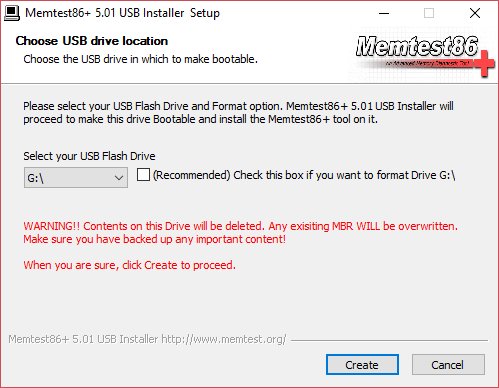
6. Wenn der obige Vorgang abgeschlossen ist, stecken Sie den USB-Stick in den PC, auf dem Sie den „ Ntoskrnl.exe BSOD-Fehler “ erhalten.
7. Starten Sie Ihren PC neu und vergewissern Sie sich, dass Booten vom USB-Flash-Laufwerk ausgewählt ist.
8. Memtest86 beginnt mit dem Testen auf Speicherbeschädigung in Ihrem System.
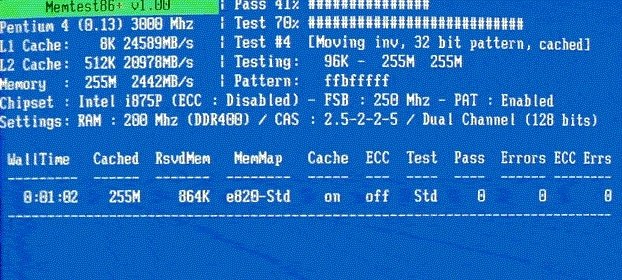
9. Wenn Sie alle Tests bestanden haben, können Sie sicher sein, dass Ihr Gedächtnis richtig funktioniert.
10. Wenn einige der Schritte nicht erfolgreich waren, findet Memtest86 eine Speicherbeschädigung, was bedeutet, dass „Ntoskrnl.exe BSOD Error“ auf einen schlechten/beschädigten Speicher zurückzuführen ist.
11. Um den Ntoskrnl.exe Blue Screen of Death-Fehler zu beheben, müssen Sie Ihren Arbeitsspeicher ersetzen, wenn fehlerhafte Speichersektoren gefunden werden.
Methode 3: Aktualisieren Sie den Realtek-Audiotreiber
Manchmal können beschädigte oder veraltete Realtek Audio-Treiber dieses Problem verursachen, daher sollten Sie versuchen, die Treiber mithilfe dieser Anleitung zu aktualisieren: So aktualisieren Sie Realtek HD Audio-Treiber in Windows 10.
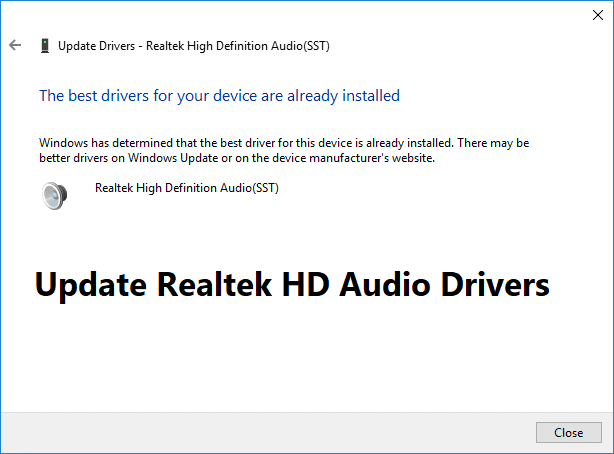
Methode 4: Übertaktungseinstellungen zurücksetzen
Wenn Sie Ihren PC übertakten, könnte dies erklären, warum Sie mit dem BSOD-Fehler Ntoskrnl.exe konfrontiert sind, da diese Übertaktungssoftware Ihre PC-Hardware belastet, weshalb der PC unerwartet neu startet und den BSOD-Fehler ausgibt. Um dieses Problem zu beheben, setzen Sie einfach die Übertaktungseinstellungen zurück oder entfernen Sie jegliche Übertaktungssoftware.
Methode 5: Stellen Sie sicher, dass Windows auf dem neuesten Stand ist
1. Drücken Sie die Windows-Taste + I und wählen Sie dann Update & Sicherheit.
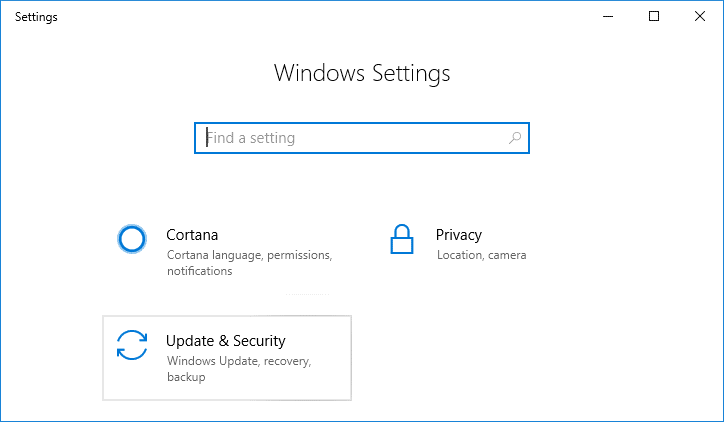
2. Klicken Sie im Menü auf der linken Seite auf Windows Update.
3. Klicken Sie nun auf die Schaltfläche „ Nach Updates suchen “, um nach verfügbaren Updates zu suchen.
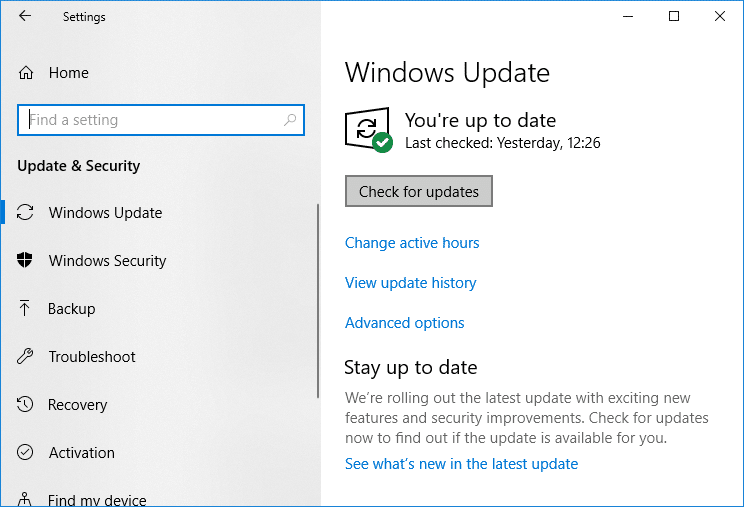
4. Wenn Updates anstehen, klicken Sie auf Updates herunterladen und installieren.
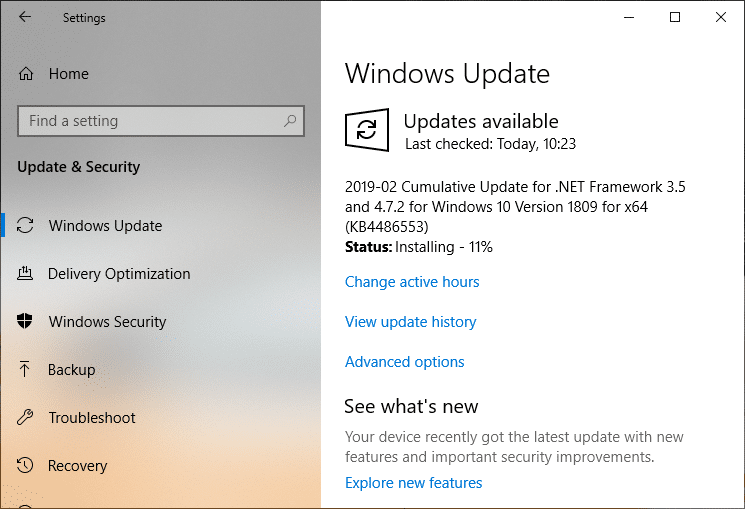
5. Sobald die Updates heruntergeladen sind, installieren Sie sie und Ihr Windows wird auf dem neuesten Stand sein.
Methode 6: BIOS-Einstellungen auf Standard zurücksetzen
1. Schalten Sie Ihren Laptop aus, dann wieder ein und drücken Sie gleichzeitig F2, DEL oder F12 (je nach Hersteller), um das BIOS-Setup aufzurufen.
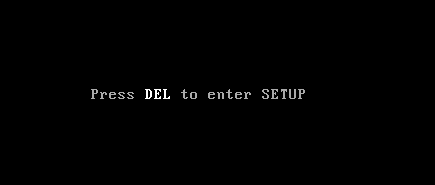

2. Jetzt müssen Sie die Option zum Zurücksetzen finden, um die Standardkonfiguration zu laden, und sie kann „Auf Standard zurücksetzen“, „Werkseinstellungen laden“, „BIOS-Einstellungen löschen“, „Setup-Standardeinstellungen laden“ oder ähnlich heißen.
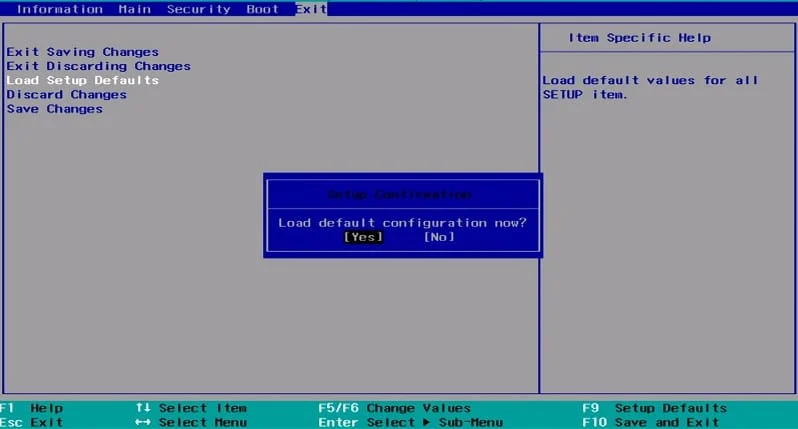
3. Wählen Sie es mit Ihren Pfeiltasten aus, drücken Sie die Eingabetaste und bestätigen Sie den Vorgang. Ihr BIOS verwendet nun seine Standardeinstellungen.
4. Sobald Sie sich bei Windows angemeldet haben, prüfen Sie, ob Sie den BSOD-Bluescreen-Fehler von Ntoskrnl.exe beheben können.
Methode 7: Führen Sie die Systemdateiprüfung aus und überprüfen Sie die Festplatte
1. Öffnen Sie die Eingabeaufforderung. Der Benutzer kann diesen Schritt ausführen, indem er nach „cmd“ sucht und dann die Eingabetaste drückt.
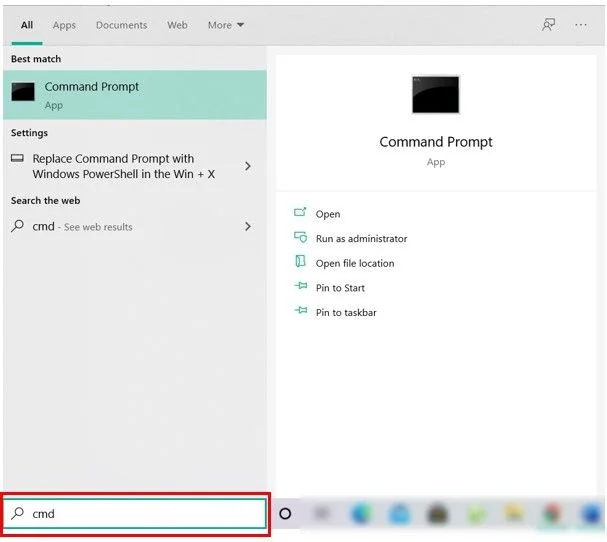
2. Geben Sie nun Folgendes in das cmd ein und drücken Sie die Eingabetaste:
Sfc /scannen sfc /scannow /offbootdir=c:\ /offwindir=c:\windows
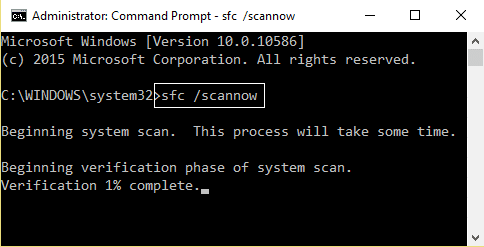
3. Warten Sie, bis der obige Vorgang abgeschlossen ist, und starten Sie anschließend Ihren PC neu.
4. Führen Sie als Nächstes CHKDSK aus, um Dateisystemfehler zu beheben.
5. Lassen Sie den obigen Vorgang abschließen und starten Sie Ihren PC erneut neu, um die Änderungen zu speichern.
Methode 8: Führen Sie CCleaner und Malwarebytes aus
1. Laden Sie CCleaner & Malwarebytes herunter und installieren Sie es.
2. Führen Sie Malwarebytes aus und lassen Sie es Ihr System nach schädlichen Dateien durchsuchen. Wenn Malware gefunden wird, wird sie automatisch entfernt.
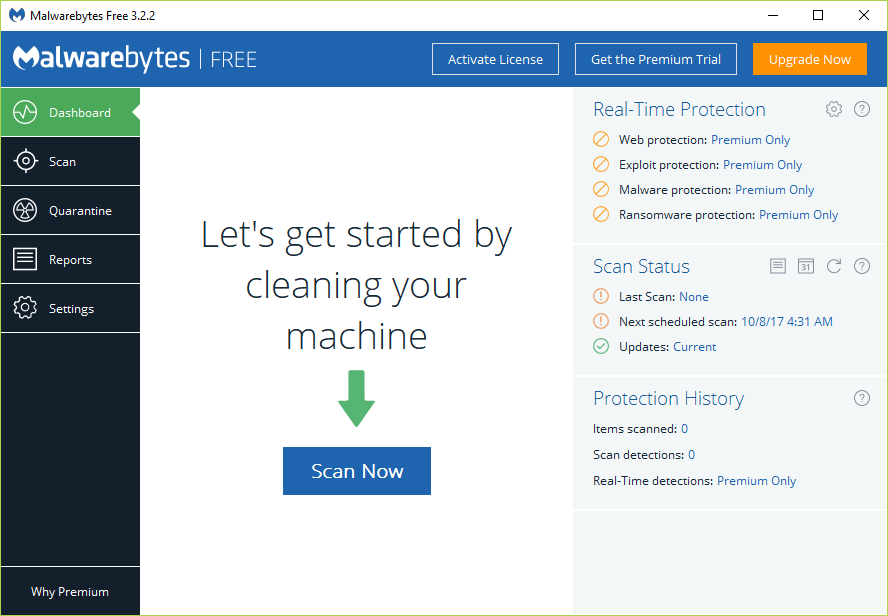
3. Führen Sie nun CCleaner aus und wählen Sie Custom Clean .
4. Wählen Sie unter „Benutzerdefinierte Bereinigung“ die Registerkarte „Windows“ , aktivieren Sie die Standardeinstellungen und klicken Sie auf „Analysieren“ .
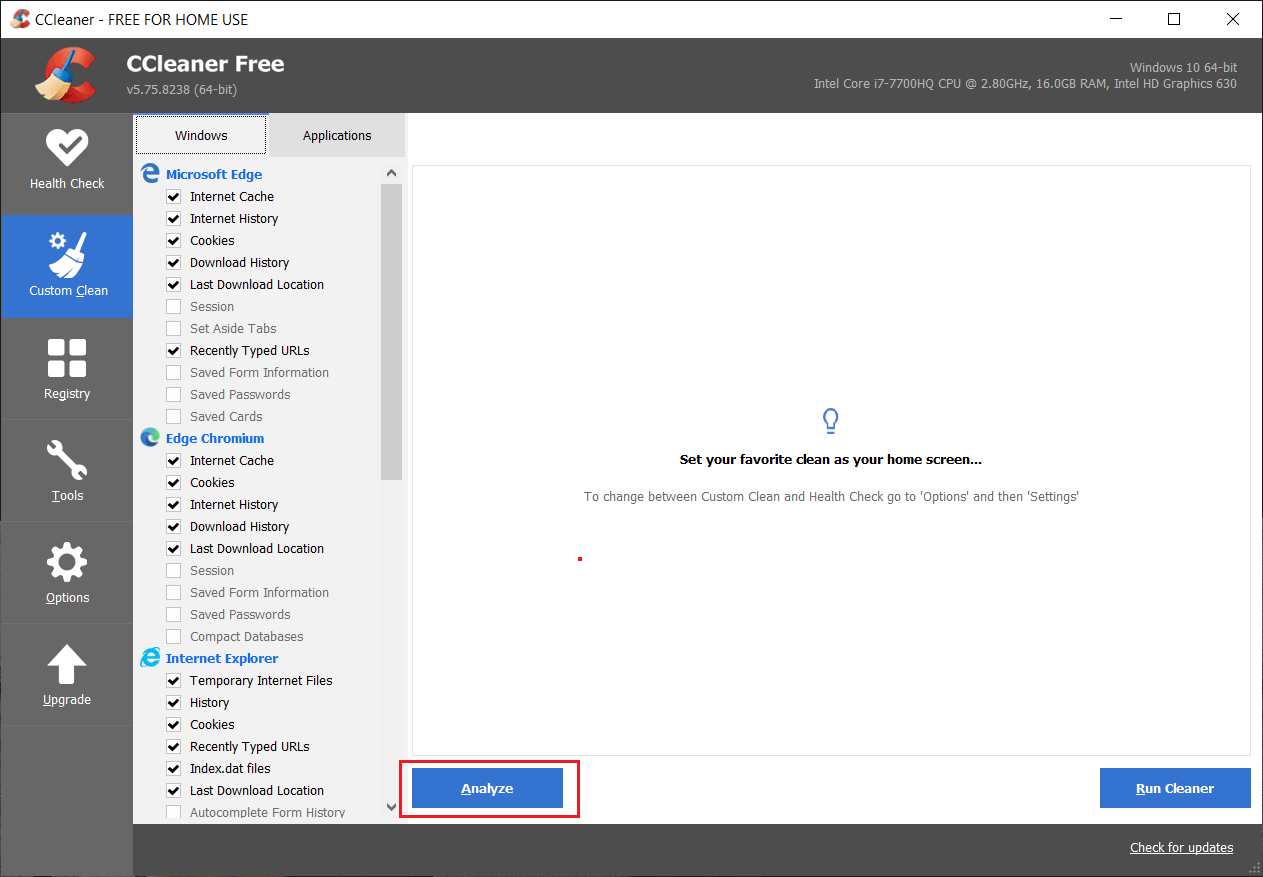
5. Stellen Sie nach Abschluss der Analyse sicher, dass Sie die zu löschenden Dateien entfernen.
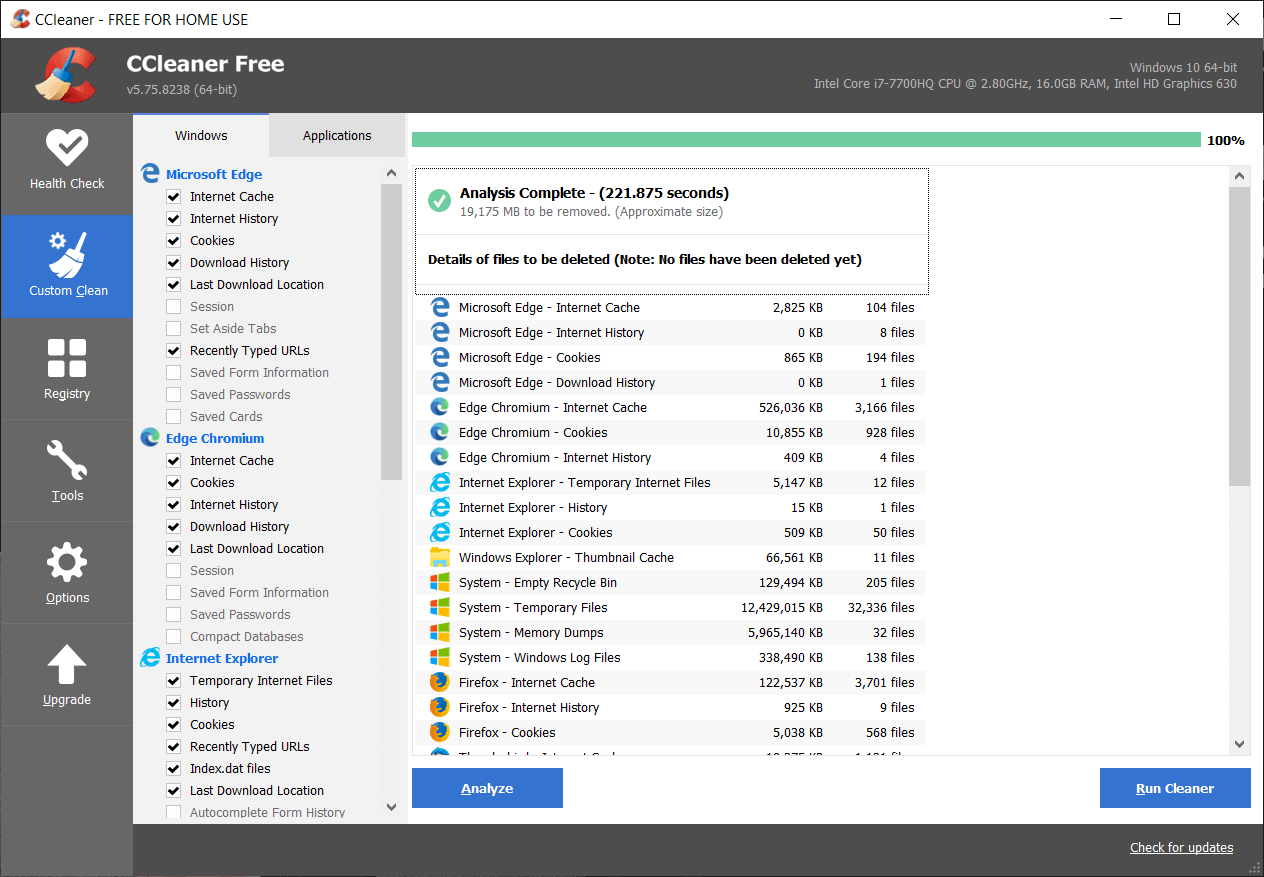
6. Klicken Sie abschließend auf die Schaltfläche Run Cleaner und lassen Sie CCleaner seinen Lauf nehmen.
7. Um Ihr System weiter zu bereinigen, wählen Sie die Registerkarte Registrierung und stellen Sie sicher, dass Folgendes aktiviert ist:
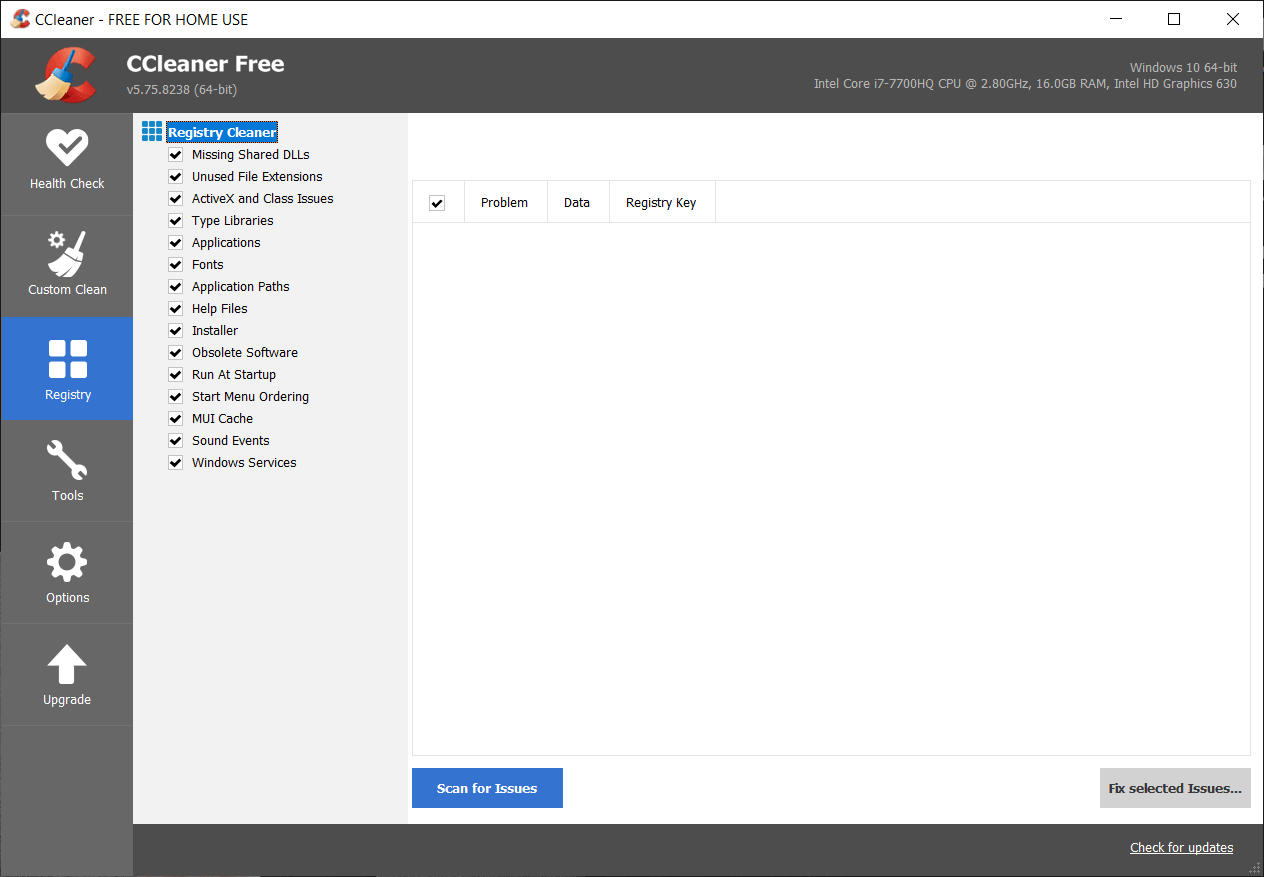
8. Klicken Sie auf die Schaltfläche Nach Problemen suchen und lassen Sie CCleaner scannen, klicken Sie dann auf die Schaltfläche Ausgewählte Probleme beheben .
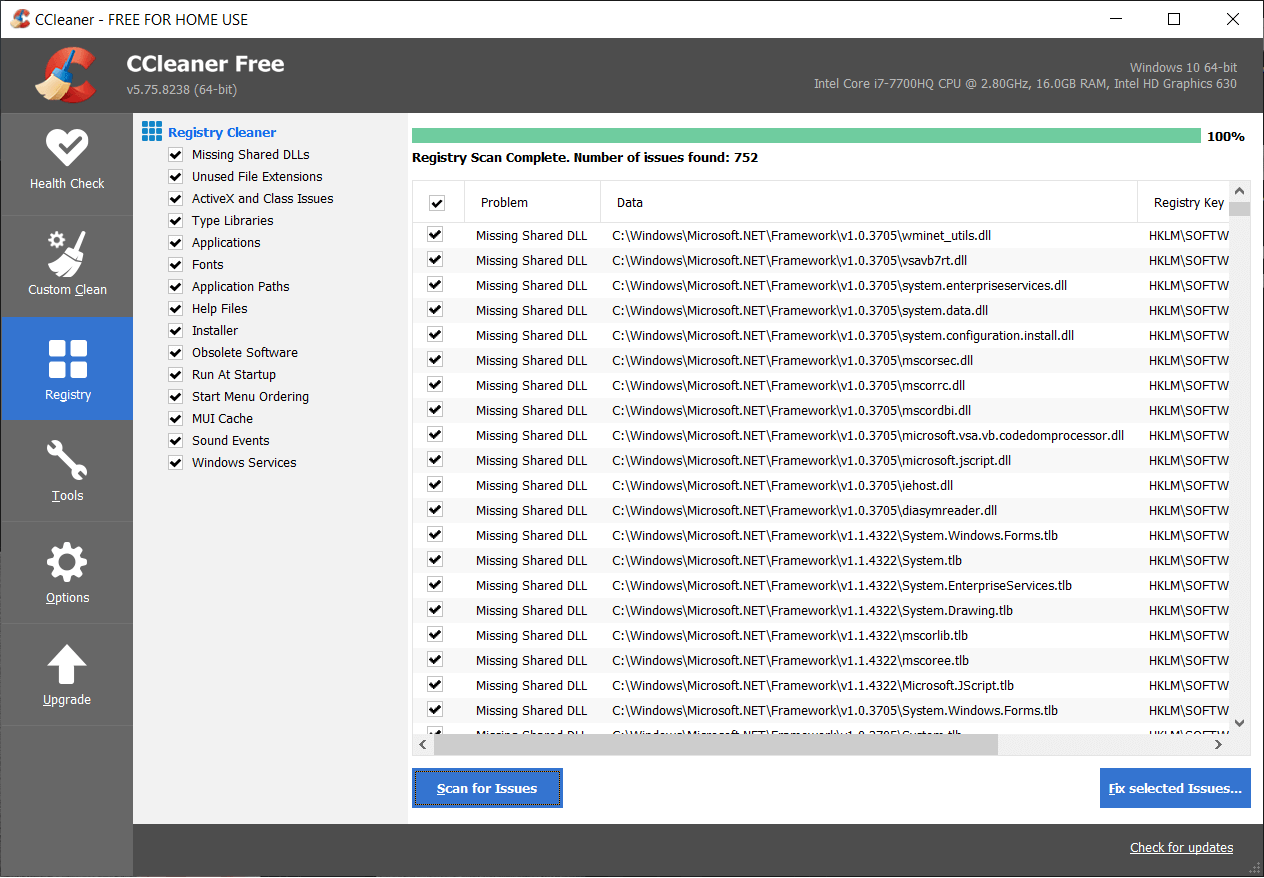
9. Wenn CCleaner fragt: „ Möchten Sie Backup-Änderungen an der Registrierung? “ Wählen Sie „Ja “.
10. Sobald Ihre Sicherung abgeschlossen ist, klicken Sie auf die Schaltfläche Alle ausgewählten Probleme beheben .
11. Starten Sie Ihren PC neu, um die Änderungen zu speichern.
Methode 9: Systemwiederherstellung durchführen
1. Drücken Sie die Windows-Taste + R und geben Sie „ sysdm.cpl “ ein und drücken Sie dann die Eingabetaste.
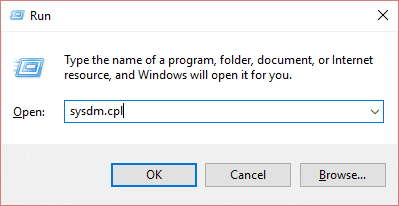
2. Wählen Sie die Registerkarte Computerschutz und wählen Sie Systemwiederherstellung .
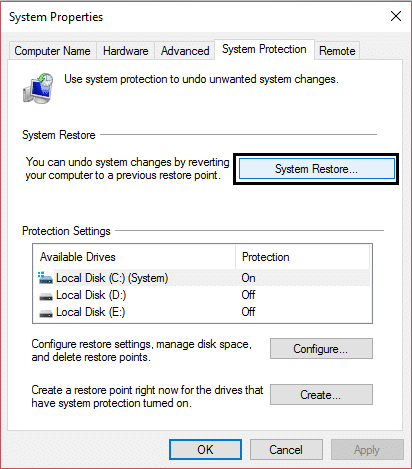
3. Klicken Sie auf Weiter und wählen Sie den gewünschten Systemwiederherstellungspunkt aus .
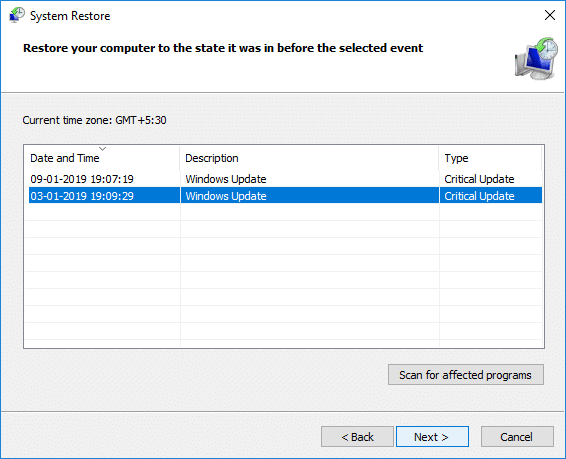
4. Befolgen Sie die Anweisungen auf dem Bildschirm, um die Systemwiederherstellung abzuschließen.
5. Nach dem Neustart können Sie möglicherweise den BSOD Blue Screen of Death-Fehler von Ntoskrnl.exe beheben.
Methode 10: Reinigen Sie den Speichersteckplatz
Hinweis: Öffnen Sie Ihren PC nicht, da dadurch Ihre Garantie erlöschen könnte. Wenn Sie nicht wissen, was Sie tun sollen, bringen Sie Ihren Laptop bitte zum Servicecenter. Wenn Sie nicht wissen, was Sie tun, ist eine fachkundige Betreuung empfehlenswert.
Versuchen Sie, RAM in einen anderen Speichersteckplatz zu wechseln, und versuchen Sie dann, nur einen Speicher zu verwenden, und prüfen Sie, ob Sie den PC normal verwenden können. Reinigen Sie zur Sicherheit auch die Lüftungsschlitze des Speichersteckplatzes und prüfen Sie erneut, ob das Problem dadurch behoben wird. Wenn Sie zwei RAM-Steckplätze haben, entfernen Sie beide RAMs, reinigen Sie den Steckplatz und stecken Sie dann RAM in nur einen Steckplatz und prüfen Sie, ob das Problem behoben ist. Wenn dies nicht der Fall ist, wiederholen Sie dasselbe mit einem anderen Steckplatz und prüfen Sie, ob dies zur Behebung des Problems beiträgt. Wenn Sie immer noch mit dem Ntoskrnl.exe-BSOD-Fehler konfrontiert sind, müssen Sie den Arbeitsspeicher durch einen neuen ersetzen.
Empfohlen:
- Teilen Sie Ihren Laptop-Bildschirm in Windows 10 in zwei Hälften
- Beheben Sie den Fehler des Widevine-Inhaltsentschlüsselungsmoduls
- [GELÖST] Windows 10 Datei-Explorer stürzt ab
- Beheben Sie, dass das WLAN-Netzwerk unter Windows 10 nicht angezeigt wird
Das war's, Sie haben den BSOD-Bluescreen- Fehler von Ntoskrnl.exe erfolgreich behoben, aber wenn Sie noch Fragen zu diesem Beitrag haben, können Sie diese gerne im Kommentarbereich stellen.
